Markdown 流程图
1. 前言
Markdown 的原生语法不支持绘制图形,但通过 Mermaid 扩展,我们可以将一些格式化的文字渲染成我们需要的图形。常用的图形有 “流程图”、“时序图”、“类图”、“状态图”、“甘特图”、"饼图" 等。
Mermaid 是一个方便于 Markdown 文档撰写者通过文本方式生成图形的扩展工具。相比 Visio 它要轻很多,几行文字便可生成一幅完整且美观的流程图。
本节将重点介绍如何通过 Mermaid 绘制「流程图」。
流程图(flow chart)是体现封闭系统运动状态的有效展示形式,可以让管理者、实现者清晰的认识系统运转流程,也可以直观的描述工作过程。
环境说明:
考虑到 Markdown 工具之间的不兼容,有的内容直接从页面复制粘贴到本地不会正常显示,大家学习时自己动手写是肯定没问题的。本节所有实例代码及演示效果均使用 Typora 工具完成。
Mermaid 为 Markdown 扩展语法,需要在 Typora 设置中开启对图表的语法支持。其方式为:「设置」->「Markdown」->「Markdown 扩展语法」-> 勾选「图表」,如下图:
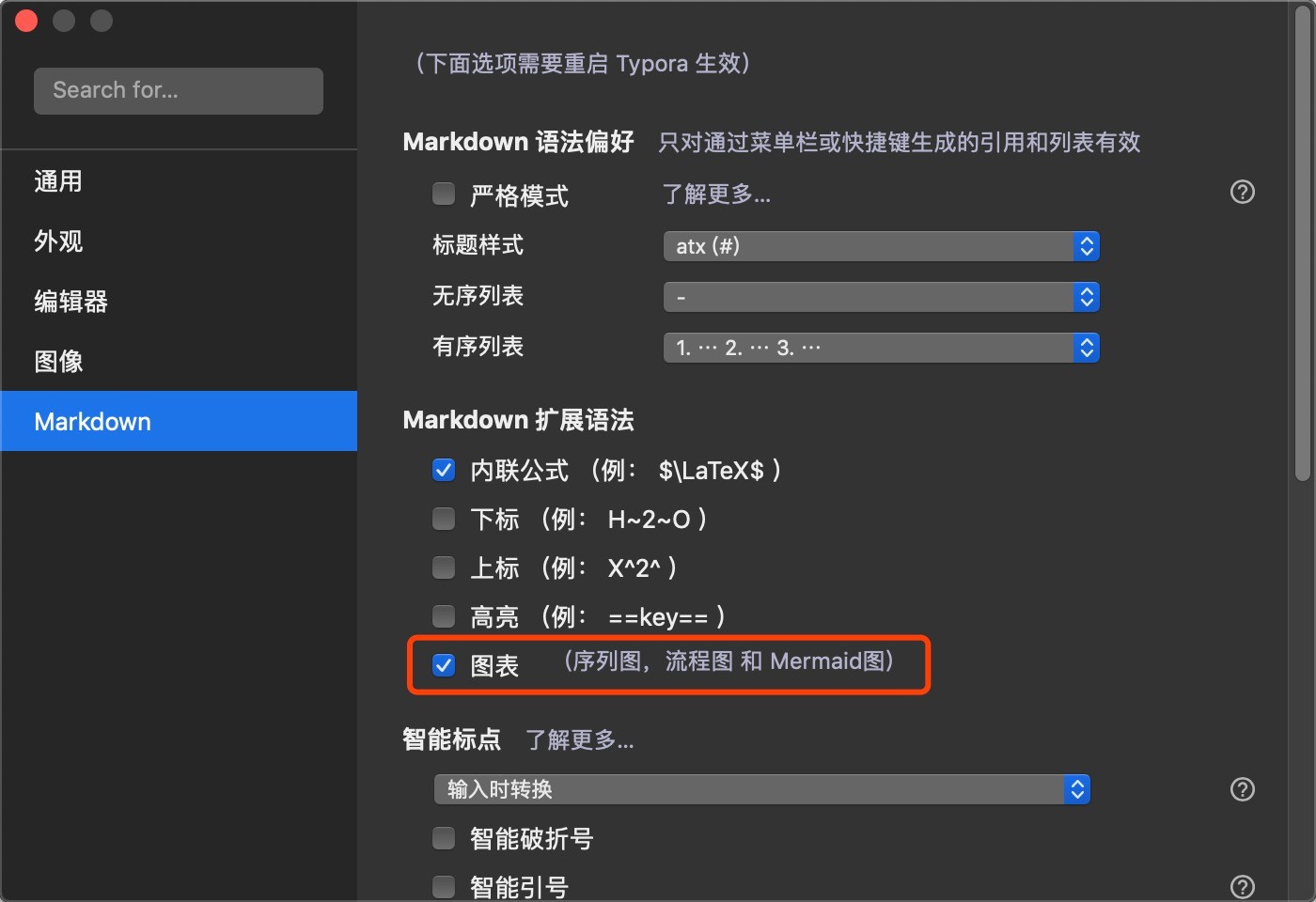
2. 语法详解
2.1 基本的流程图
流程图由几何图形节点及连接线组成。几何图形节点是流程图内的各元素的载体,通常用形状来区分其属性,例如圆形代表开始或结束、菱形代表判断等。连接线用于描述几何图形节点之间的联系,可能是有向线段,也可能是无向线段等。
在 Markdown 中添加 Mermaid 图形,需要声明 Mermaid 类型的代码块,代码如下:
```mermaid
<!-- 此处的内容会被渲染成 mermaid 图形 -->
```
基本的流程图包含:流程图布局方向、几何图形和连接线三个部分组成。
实例 1:
基本的竖向流程图。
```mermaid
graph TD
开始 --> 结束
```
此部分代码将会渲染成如下效果:
通过修改图表的声明,可以修改流程图的布局方向。例如将上边的流程图转换为横向流程图。
实例 2:
基本的横向流程图。
```mermaid
graph LR
开始 --> 结束
```
渲染后效果如下:
支持的方向有:
| 标志 | 方向 |
|---|---|
| TB | top bottom - 从上到下 |
| BT | bottom top - 从下到上 |
| RL | right left - 从右到左 |
| LR | left right - 从左到右 |
| TD | 等同于 TB |
2.2 几何图形节点
2.2.1 默认的节点
几何图形节点是流程图中的核心元素,其要素包括形状和内容。
在 Mermaid 语法中,不加任何修饰的文字内容会被渲染成几何图形节点。
实例 3:
默认的几何图形。
```mermaid
graph LR
几何图形中的文本内容
```
其渲染结果如下:
2.2.2 分离节点的 ID 与内容
在相对复杂的场景中,同一图形可能被多次引用,如果图形中的文本较长,或者文本内容不足以体现图形的唯一性,可将图形节点的 ID 与其文本内容分开定义,以使结构更加清晰。
实例 4:
将节点的 ID 和显示文本区分开。
```mermaid
graph LR
一号节点[在此输入希望在一号节点上显示的文字内容]
```
其渲染结果如下:
2.2.3 节点的形状
形状可用于区分节点的不同属性,有利于丰富流程图的信息量,同时保持其简洁性。
在 Mermaid 中可以使用一些基本符号定义节点的形状,例如:圆角形、跑道形、气缸形、非对称形状、菱形、六角形、平行四边形、梯形。
实例 5:
- 圆角形节点的语法。
```mermaid
graph TD
节点ID(节点显示文本)
```
- 圆形节点的语法。
```mermaid
graph TD
节点ID((节点显示文本))
```

- 非对称形节点的语法。
```mermaid
graph TD
节点ID>节点显示文本]
```
- 菱形节点的语法。
```mermaid
graph TD
节点ID{节点显示文本}

* 六角形节点的语法。
mermaid
graph TD
节点ID{{节点显示文本}}

* 平行四边形节点的语法。
mermaid
graph TD
右倾平行四边形[/平行四边形--右倾/]
左倾平行四边形[\平行四边形--左倾\]

* 梯形节点的语法。
mermaid
graph TD
梯形[/梯形--正向\]
反向梯形[\梯形--反向/]

### 2.3 连接线
#### 2.3.1 基本连接线
在流程图中,不同节点之间需要通过连接线来描述其相关性。
**实例 6**:
基本的连接线语法。
mermaid
graph LR
A-->B
其渲染结果如下:

#### 2.3.2 连接线的种类
不同种类的连接线可以表示不同类型的关系,例如,无方向的连接线可用来表示相关性、有方向的连接线可以表示数据流向或者节点间的依赖关系;用实线表示强关联、用虚线表示弱关联等待。
**实例 7**:
无向线段连接线。
mermaid
graph LR
A --- B -- 带文字连接线 --- C

点状连接线。
mermaid
graph LR
A -.- B -. 带文字连接线 .-> C

粗实连接线。
mermaid
graph LR
A ==> B == 带文字连接线 ==> C

### 2.4 视图分组
对于相对庞大的流程图,可以通过对视图分组,以区分体系内的不同模块,以及不同模块间的关联关系。
**实例 8**:
视图分组。
mermaid
graph TB
c1-->a2
subgraph 第一组
a1-->a2
end
subgraph 第二组
b1-->b2
end
subgraph 第三组
c1-->c2
end

其渲染结果如下:
## 3. 使用场景及实例
流程图常用于项目的需求分析和设计阶段,也较常出现于程序使用手册中。
**实例 9**:
冒泡排序流程图。
mermaid
graph LR
执行1[i = 1]
执行2[j = 0]
执行3[i ++]
执行4["a = arr[j], b = arr[j + 1]"]
执行5[交换 a, b]
执行6[j ++]
判断1["i < n"]
判断2["j < n - i"]
判断3["a > b"]
开始 --> 执行1
执行1 --> 判断1
判断1 --Y--> 执行2
执行2 --> 判断2
判断2 --Y--> 执行4
判断2 --N--> 执行3
执行3 --> 判断1
执行4 --> 判断3
判断3 --N--> 判断2
判断3 --Y--> 执行5
执行5 --> 执行6
执行6 --> 判断2
判断1 --N--> 结束
渲染效果如下:

## 4. 小结
* Mermaid 为 Markdown 提供了文本转换为图形的扩展功能;
* Mermaid 方式渲染的流程图包含布局方向、图形节点和连接线三个基本要素;
* Mermaid 流程图支持多种节点形状、连接线种类,可以使流程图具有丰富的表现力。